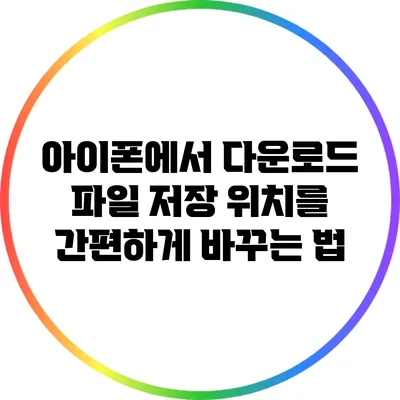아이폰에서 다운로드 파일 저장 위치를 간편하게 바꾸는 법
아이폰을 사용하는 많은 사용자들이 다운로드한 파일이나 문서의 저장 위치 때문에 불편을 겪고 계실 겁니다. 일반적으로 많은 사람들은 기본적으로 설정된 다운로드 위치에서 파일을 확인하고 관리합니다. 하지만 이러한 기본 설정은 사용자에게 최적화되어 있지 않은 경우가 많죠. 그래서 이번 글에서는 아이폰에서 다운로드 파일의 저장 위치를 간편하게 변경하는 방법에 대해 알아보겠습니다.
✅ 다운로드 경로를 변경해 저장 공간을 확보하는 방법을 알아보세요!
기본 다운로드 위치 이해하기
아이폰의 기본 다운로드 경로
아이폰에서 다운로드한 파일은 기본적으로 파일 앱의 다운로드 폴더에 저장됩니다. 원하는 파일을 찾기 위해 여러 번 복잡한 경로를 따라야 할 경우가 많고, 이로 인해 불필요한 시간과 노력을 소모하게 됩니다.
다운로드 경로 변경 필요성
많은 사용자들이 기본 다운로드 폴더 외에 특정 폴더나 클라우드 서비스에 파일을 직접 저장하고 싶어합니다. 예를 들어, 자주 사용하는 문서 파일이나 이미지를 iCloud Drive나 Google Drive와 같은 클라우드 서비스로 저장하면 언제 어디서나 쉽게 방문할 수 있어 매우 편리합니다.
✅ 아이폰에서 다운로드 파일 저장 위치를 쉽게 변경하는 방법을 알아보세요.
파일 저장 위치 변경 방법
iOS 설정에서 다운로드 위치 변경하기
-
설정 앱 열기
아이폰에서 설정 앱을 엽니다. 설정 앱은 톱니바퀴 모양의 아이콘입니다.
-
Safari 선택하기
설정 메뉴에서 Safari를 찾아 선택합니다. Safari는 아이폰의 기본 웹 브라우저입니다.
-
다운로드 항목 선택
Safari의 설정 메뉴에서 다운로드를 찾고 선택합니다. 여기에서 파일의 기본 다운로드 위치를 설정할 수 있습니다.
-
다운로드 위치 변경하기
- 기본적으로 다운로드 폴더가 선택되어 있습니다.
- 원하는 저장 위치를 선택하거나, 새로운 폴더를 만들어 더 편리한 위치로 설정할 수 있습니다.
-
변경 내용 저장
설정을 변경한 후 자동으로 저장되므로, 설정을 종료하고 사용하시면 됩니다.
파일 관리 앱 이용하기
아이폰에서는 기본적으로 제공되는 파일 앱 외에도 다양한 파일 관리 앱들이 있습니다. 이러한 앱을 사용하면 다운로드 파일을 보다 편리하게 관리할 수 있습니다.
- 파일 관리 앱 예시
- Documents by Readdle: 다양한 파일 형식을 지원, 사용자 친화적인 인터페이스 제공.
- FileApp: 파일 뷰어와 관리 기능이 강화된 앱으로, 복잡한 파일 형태도 쉽게 관리 가능.
키 포인트 요약
| 포인트 | 설명 |
|---|---|
| 기본 다운로드 위치 | 기본적으로 파일 앱의 다운로드 폴더에 저장됨. |
| 위치 변경 필요성 | 자주 사용하는 파일을 편리하게 관리하기 위해 필요. |
| 위치 변경 방법 | 설정에서 Safari -> 다운로드-> 원하는 위치 선택. |
| 파일 관리 앱 | Documents, FileApp 등을 통해 더 세밀한 관리 가능. |
✅ 대학 편입학 준비의 모든 정보를 쉽게 알아보세요.
추가 팁
-
정기적인 파일 정리하기: 다운로드한 파일이 많아지면 필요 없는 파일이 축적될 수 있습니다. 정기적으로 파일을 정리하여 필요한 것만 보관해 주는 것이 좋습니다.
-
클라우드 서비스 활용하기: iCloud Drive, Google Drive 등을 활용하여 파일을 쉽게 공유하고, 저장 공간을 확보하세요.
-
중요한 파일의 백업: 중요한 파일은 클라우드 서비스에 백업하여 언제든지 복원할 수 있도록 준비해 주세요.
결론
아이폰에서의 다운로드 파일 저장 위치를 쉽고 간편하게 바꾸는 것은 사용자에게 많은 편리함을 줍니다. 자신의 사용 스타일에 맞게 스마트하게 설정하여 아이폰 활용도를 높여보세요. 설정 방법을 익힌 후, 지금 바로 시도해 보시는 건 어떨까요?
파일 관리에 소요되는 시간을 절약하는 것이야말로 스마트한 사용자의 습관이에요!
자주 묻는 질문 Q&A
Q1: 아이폰의 기본 다운로드 위치는 어디인가요?
A1: 아이폰에서 다운로드한 파일은 기본적으로 파일 앱의 다운로드 폴더에 저장됩니다.
Q2: 다운로드 경로를 변경하는 이유는 무엇인가요?
A2: 특정 폴더나 클라우드 서비스에 파일을 직접 저장하면 자주 사용하는 파일을 편리하게 관리할 수 있기 때문입니다.
Q3: 다운로드 위치를 변경하는 방법은 어떻게 되나요?
A3: 설정에서 Safari -> 다운로드를 선택하고 원하는 위치를 선택하면 됩니다.